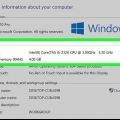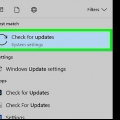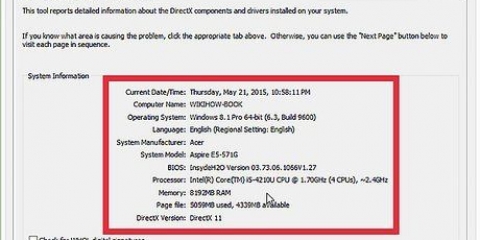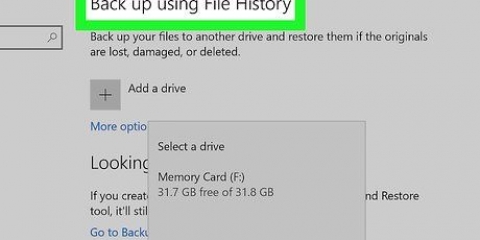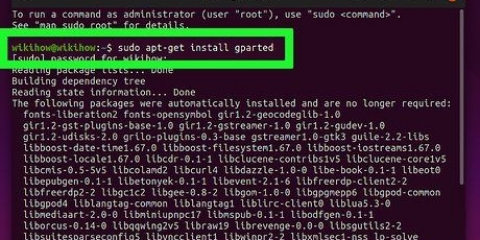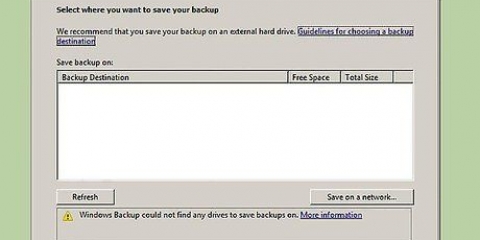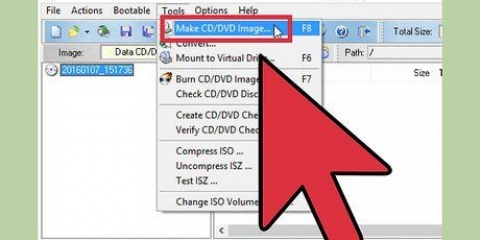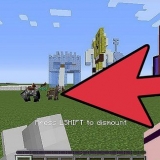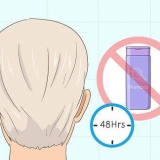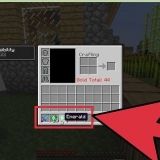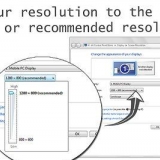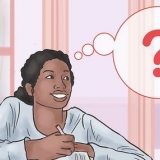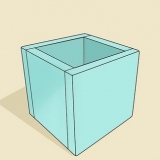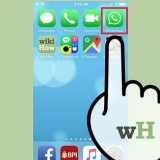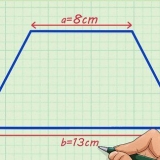Role para baixo e clique Rufo 3.8. Vire o `Rufus-3.8.exe` do seu navegador da web ou pasta de downloads.
Windows 10 Windows 8 Windows 7 Ubuntu Linux Mint Debian Instalar o macOS em um computador que não seja da Apple é mais complicado do que instalar outros sistemas operacionais, mas é possível.













Clique no menu Iniciar do Windows. modelo Painel de controle e clique em seu ícone. modelo Gerenciamento de energia na barra de pesquisa no canto superior direito. Clique em `Escolher o comportamento dos botões de energia`. Clique em `Alterar configurações indisponíveis no momento`. Certifique-se de que a caixa `Ativar inicialização rápida (recomendado)` na parte inferior esteja desmarcada. Clique em Salvando alterações. 
Clique no menu Iniciar do Windows. Clique no ícone Energia. Segure `Shift` e clique Reiniciar. Clique em Resolvendo problemas. Clique em Opções avançadas: configurações de firmware UEFI. Clique Reiniciar.









Se você instalar o Linux, você precisa formatar a unidade como Ext4. Se você instalar o Ubuntu, também precisará formatar parte do espaço não alocado como uma área de troca. Isso deve ser igual à quantidade de RAM que você instalou no seu computador.

Se você estiver instalando várias versões do Windows, geralmente é recomendável instalar a versão mais antiga primeiro. É mais fácil instalar um novo sistema operacional em um novo computador, pois há pouco para fazer backup/reinstalar. No entanto, alguns computadores novos que vêm com sistemas operacionais instalados não incluem todos os drivers necessários. Você deseja certificar-se de ter os drivers necessários antes de instalar um novo sistema operacional. Alguns sistemas operacionais podem coexistir na mesma partição, outros não. Verifique sua documentação ou crie uma partição separada para cada sistema operacional.
Instalando dois sistemas operacionais em um computador
Contente
Pode ser útil instalar dois sistemas operacionais em seu PC. Você pode querer executar o Windows 10 e o Linux lado a lado ou o Windows 10 e uma versão mais antiga do Windows. Isso pode ser útil se você quiser usar o software Windows mais recente e outro sistema operacional com recursos de sua preferência. Este tutorial ensinará como instalar dois sistemas operacionais em um computador.
Degraus
Parte 1 de 4: Criando uma unidade inicializável

1. Instalar o Windows. Se você ainda não o fez, deve instalar o Windows antes de instalar outros sistemas operacionais. Outros sistemas operacionais, como o Linux, são projetados para funcionar ao lado do Windows. Se você não tiver um sistema operacional instalado em seu PC, certifique-se de instalar o Windows primeiro.
- A exceção é se você estiver tentando fazer a inicialização dupla do Windows ao lado do macOS em um Mac. Os Macs são construídos de forma um pouco diferente da maioria dos PCs padrão e geralmente vêm com o macOS pré-instalado.

2. Vamos parahttps://rufus.isto é/ em um navegador da web. Esta é a página para baixar Rufus, uma ferramenta para criar um drive de instalação USB que você pode usar para instalar um sistema operacional em seu computador.
Você também pode usar um CD ou DVD de instalação oficial.

3. Baixe e instale o Rufus. Use as etapas a seguir para baixar e instalar o Rufus na página de download.

4. Baixe um arquivo de imagem de disco (ISO) para o sistema operacional que você deseja instalar. Um arquivo de imagem de disco são dados que vão em um disco de instalação, DVD ou pendrive. Visite o site do sistema operacional que você deseja baixar para baixar o arquivo ISO desse site. Os links a seguir contêm imagens ISO do sistema operacional que você pode baixar:

5. Insira um pendrive vazio. Certifique-se de que o pendrive tenha espaço suficiente para o sistema operacional que você deseja instalar. Certifique-se também de que o pendrive que você está usando não possui dados importantes que você não deseja perder. Conecte o pendrive em uma porta USB aberta em seu computador.

6. Abrir Rufus. Tem um ícone que se parece com um pendrive. Clique no ícone Rufus no menu Iniciar do Windows para abrir o Rufus.

7. Selecione seu pendrive. Use o menu suspenso em `Dispositivos` para selecionar seu pendrive.

8. Clique emSelecionando. É o botão à direita de `Boot Selection` no Rufus. Isso abrirá um navegador de arquivos que você pode usar para selecionar o arquivo ISO para o sistema operacional que deseja instalar.

9. Selecione o arquivo ISO do sistema operacional e clique emAberto. Isso carregará o arquivo ISO no Rufus.

10. Clique emComeçar. Está na parte inferior da tela de Rufus à direita. Isso iniciará o processo de colocar o arquivo ISO no pendrive. Isso pode demorar um pouco.
Parte 2 de 4: Criando uma partição de disco

1. Faça um backup de todos os arquivos de dados importantes. Normalmente, você pode particionar uma unidade de disco e instalar um novo sistema operacional sem perder dados importantes. No entanto, é uma boa ideia fazer backup de todos os dados importantes em sua unidade de disco antes de particionar e instalar um novo sistema operacional, caso algo dê errado.

2. Clique com o botão direito do mouse no menu Iniciar do Windows
. É o ícone com o logotipo do Windows. Por padrão, está no canto inferior esquerdo da barra de tarefas.
3. Clique emGerenciamento de Disco. Está no menu que aparece quando você clica com o botão direito do mouse no menu Iniciar do Windows. Isso abrirá a janela Gerenciamento de disco.

4. Clique com o botão direito do mouse na unidade de instalação do Windows. Esta é a unidade onde o Windows está instalado. Normalmente esta é a unidade `C:`.

5. Clique em Reduzir o volume.... Está no menu que aparece quando você clica com o botão direito do mouse em uma unidade de disco no Gerenciamento de disco.

6. Insira a quantidade de espaço que deseja alocar para a nova instalação do sistema operacional. Digite o número de megabytes (MB) que você deseja particionar da unidade de disco no campo ao lado de "Especifique por quantos MB reduzir a partição:". Certifique-se de inserir o espaço mínimo necessário para instalar o novo sistema operacional.
Para converter GB para MB, multiplique o valor por 1000. Por exemplo: 40 GB é igual a 40.000 MB.

7. Clique em psiquiatra. Isso cria uma nova partição de espaço não alocado em seu disco rígido.
Parte 3 de 4: Preparando seu computador

1. Desativar inicialização rápida. Você pode desabilitar o Fast Boot no Windows com as seguintes etapas.

2. Entre na BIOS do seu computador. Você precisará fazer algumas alterações no BIOS para poder instalar um segundo sistema operacional. O método de entrada no BIOS é diferente de uma marca e modelo de computador para outro. Em alguns computadores, você pode entrar no BIOS pressionando uma das teclas de função (F1, F2, F9, F12), Esc ou Delete enquanto o computador está inicializando. Você também pode usar as seguintes etapas para reinicializar o BIOS a partir do Windows:

3. Desativar inicialização segura. O menu do BIOS varia de acordo com a marca e o modelo do computador. Use as setas do teclado para navegar no menu do BIOS. A inicialização segura geralmente é encontrada no menu Segurança, Inicialização ou Autenticação. Encontre o Secure Boot e defina-o como `Desativado`.

4. Defina a ordem de inicialização para inicializar primeiro a partir de um pendrive. Isso geralmente é encontrado no menu de inicialização. Encontre o menu de ordem de inicialização e configure-o para inicializar primeiro a partir de um pendrive.
Se estiver usando um CD ou DVD de instalação, configure-o primeiro para instalar a partir do CD/DVD-ROM.

5. Salve suas configurações. Depois de fazer as alterações necessárias no seu sistema BIOS, procure a opção de salvar suas configurações. Selecione a opção para salvar e sair do BIOS para salvar e reiniciar seu computador.
Parte 4 de 4: Instalando um segundo sistema operacional

1. Insira o disco de instalação. Se você usou o Rufus para criar um disco de instalação USB, insira o pendrive em uma porta USB aberta em seu computador. Se você estiver usando um disco de instalação de CD ou DVD, insira-o na unidade de CD/DVD.

2. Reinicie seu computador. Se o seu computador estiver ligado, reinicie-o primeiro. Em outros casos, pressione o botão liga/desliga do computador para que ele inicialize a partir do disco de instalação.

3. Aguarde o programa de instalação terminar de carregar. Se o seu computador inicializar corretamente a partir do disco de instalação, você deverá ver o instalador do sistema operacional.

4. Selecione seu idioma e layout de teclado. O instalador para cada sistema operacional é um pouco diferente. Em geral, você começa selecionando seu idioma e layout de teclado.

5. Digite o número de série do CD (se necessário). Alguns sistemas operacionais, como o Ubuntu, são gratuitos para instalar. Outros sistemas operacionais, como o Windows, exigem que você compre uma chave de CD ou número de série. Se você for solicitado a inserir um número de série ou código de CD, insira o código no espaço fornecido.

6. Selecione a opção de instalação `Personalizada` ou `Outro`. Ao selecionar o tipo de instalação, selecione `Personalizado`, `Outro`, `Outro` ou similar. A seleção de uma instalação padrão pode substituir seu sistema operacional atual.

7. Formate a unidade onde você deseja instalar o sistema operacional. Ao instalar um novo sistema operacional, você será solicitado a selecionar em qual unidade instalá-lo e formatar a unidade. Selecione o espaço não alocado que você particionou antes.

8. Siga as instruções para completar a instalação. Você provavelmente será solicitado a criar um nome de usuário e senha para seu novo sistema operacional e definir sua hora e data. Siga as instruções para completar a instalação.

9. Reinicialize para alternar entre sistemas operacionais. Depois de instalar dois ou mais sistemas operacionais em seu computador, você verá um menu perguntando qual sistema operacional você deseja carregar ao inicializar seu PC. Reinicie o computador para alternar entre os sistemas operacionais.
Pontas
Avisos
- É altamente recomendável que você faça backup de seus arquivos antes de instalar um segundo sistema operacional.
- Certifique-se de que realmente deseja usar os dois sistemas operacionais antes de instalá-los.
Necessidades
- Uma unidade flash USB ou disco de instalação para um segundo sistema operacional.
- Um computador com espaço suficiente no disco rígido para instalar um segundo sistema operacional.
Artigos sobre o tópico "Instalando dois sistemas operacionais em um computador"
Оцените, пожалуйста статью
Similar
Popular